touchpad-ul Dezactivați gesturi de precizie în Windows 10
Avertizare. toate acțiunile necesare pentru a efectua instrucțiunile administratorului.
- Apăsați Win + R.
- Tastați regedit și apăsați Enter.

În Windows 10 Creatori Actualizare a adăugat mai multe gesturi trucurile. Le puteți găsi în parametrii de aplicare - Dispozitiv - Touchpad. Poate opțiunea de gesturi de personalizare va fi mai avantajos pentru tine decât oprire totală a acestora, deoarece permite configurarea touchpad-ul exact pentru nevoile sau obiceiurile tale.
Synaptics touchpad-ului
Dispozitivele de buget până la mijlocul lunii gama de obicei construite panouri mai ieftine de la Synaptics (cu toate acestea, acest lucru se întâmplă chiar și în dispozitivul high-end, cum ar fi HP Spectre X360). Dacă vă simțiți în acest fel, atunci nu veți găsi setările touchpad în aplicația Setări. și decizia de a dezactiva gesturile nu va funcționa de mai sus. Pentru a personaliza panoul de care aveți nevoie pentru a utiliza proprietate de utilitate Synaptics:
- Apăsați Win + R.
- Tastați următoarea comandă și apăsați Enter: mouse-ul de control

- Du-te la tab-ul sau ClickPad setările touchpad-ului.
- Găsiți butonul Settings sau Opțiuni. iar în noua fereastră caută opțiuni de care aveți nevoie.
Interfața acestor ferestre este destul de diferit în funcție de versiunea driverului, touchpad-ul firmware-ului și panoul în sine. De exemplu, așa cum apar ele în HP ProBook 450 G1 și G2 HP Spectre X360:
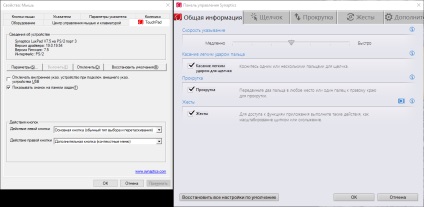
HP ProBook 450 G1
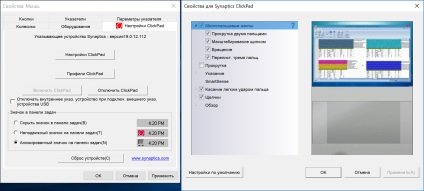
HP Spectre X360 G2
Pentru instrucțiuni detaliate despre acest subiect pot fi găsite, de obicei, pe site-ul web al producătorului dispozitivului.
Dezactivarea gesturilor ecran tactil în Windows 10
Detin o tabletă sau transformatoare pe Windows 10 a avut mai mult noroc. Microsoft a oferit-off ecran gesturi, astfel încât metoda de mai jos ar trebui să funcționeze sigur.
- Apăsați Win + R. Tip gpedit.msc, și apăsați Enter.

- Du-te la User Configuration - Administrative Templates - Componentele pentru Windows - limitele de interfață de utilizator.
- Găsiți dreptul de a permite derularea marginilor și faceți clic pe ea de două ori.

- Selectați Locație pentru persoane cu handicap. Faceți clic pe Apply și OK.

- Reporniți dispozitivul.
Modificările vor funcționa numai pentru utilizatorul curent. Dacă doriți să le aplice tuturor conturilor de calculator, modificați aceeași setare pe calea pe Computer Configuration - Administrative Templates - Componentele pentru Windows - limitele de interfață de utilizator.
Această metodă este proiectat pentru Windows 10 Acasă și utilizatorii de acasă SL.
Acum știi cum să dezactivați gesturi pe ecrane tactile sau Touchpadurile de precizie.